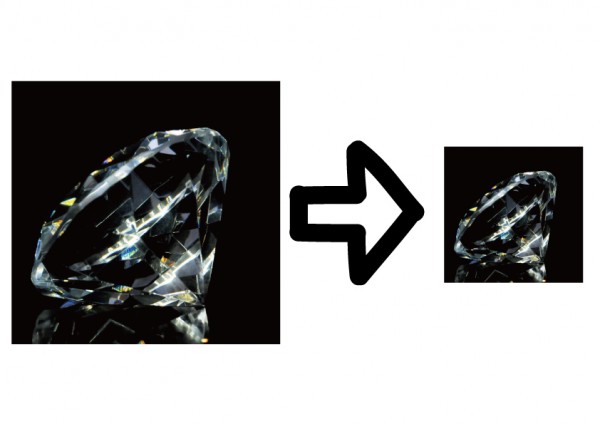スポンサーリンク
2018/4/19から、LINEの絵文字が購入して、追加できるようになりました。
LINEの絵文字は今まででも十分なボリュームがありましたが、今後さらにバラエティーが広がりますね!
このLINE絵文字は現在、iOS(iPhone,iPad)とAndroidに対応していて、PC版LINEではまだ対応していません。
PCで表示した場合は下のようにタグで表示されます。
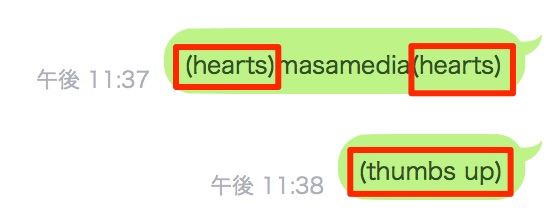
今回はiPhoneを使用して、絵文字を購入してみました。Android版もほとんど変わらないので同じ手順ですすめてください。
スポンサーリンク
タップできる目次
Emoji(絵文字)の買い方
まずはLINEのアプリを起動させます。
LINEアプリが立ち上がったら、iPhoneは右下、Androidは右上のアイコンをタッチします。そのあとにスタンプショップをタッチします。
iOSの場合
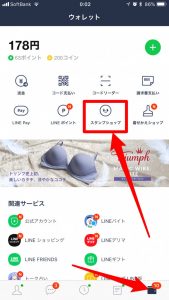
Androidの場合
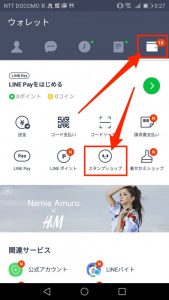
スタンプを購入する画面が開いたら、Emojiをタッチします。
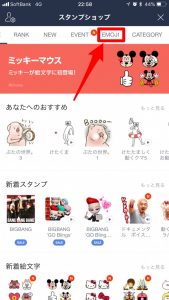
欲しい絵文字を選んでタッチします。
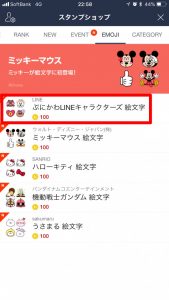
あとはスタンプの購入と同じように購入するをタッチすればOKです。
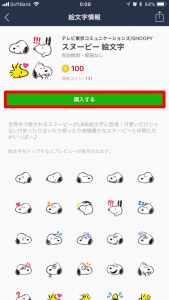
Emojiの使い方
トーク画面が開いたら、メッセージを入力しているところの右にあるニコちゃんマークをタッチします。すると、いつものようにスタンプが出て来るので、左下のニコちゃんマークをタッチします。
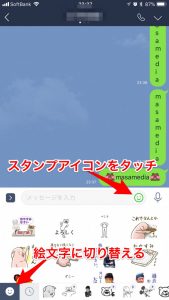
絵文字に切り替わったら、送りたい絵文字を選んでタッチします。
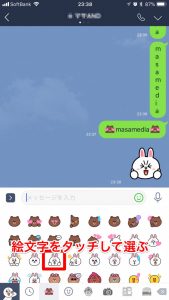
まとめ
- 絵文字が現段階で使えるのはiOSとAndroidのみ。PC版では利用できない(2018.04.24現在)
- 購入はスタンプページから
- 100コイン(240円)で絵文字が一種類、購入できます。
スポンサーリンク
スポンサーリンク